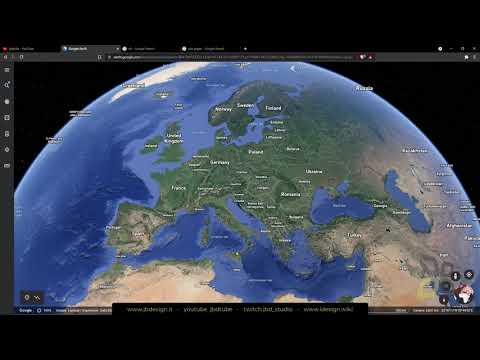Deze wikiHow leert je hoe je een bord op Pinterest verwijdert. Pinterest maakt het gemakkelijk om een van je borden te verwijderen, maar het exacte proces hangt af van of je een iPhone, Android of computer gebruikt. Welk apparaat u ook gebruikt, wij staan voor u klaar! De onderstaande stappen leiden u precies door wat u op uw specifieke apparaat moet doen.
Stappen
Methode 1 van 3: Een Pinterest-bord (iOS) verwijderen

Stap 1. Open de Pinterest-app
Dit is het rode "P"-pictogram op een van de startschermen van uw iPhone of iPad.
Als je nog niet bent ingelogd op je Pinterest-profiel, moet je dit doen met je e-mailadres en wachtwoord (of je Facebook-account)

Stap 2. Tik op je profielpictogram
Dit is het pictogram in de vorm van een persoon in de rechterbenedenhoek van uw scherm.

Stap 3. Tik en houd een bord vast dat je wilt verwijderen

Stap 4. Sleep uw vinger naar het potloodpictogram
Dit opent het menu "Bewerken".

Stap 5. Scroll naar de onderkant van het menu Bewerken

Stap 6. Tik op Verwijderen

Stap 7. Tik nogmaals op Verwijderen wanneer daarom wordt gevraagd
Hiermee wordt het bord en alle inhoud van uw accountpagina verwijderd.
Methode 2 van 3: Een Pinterest-bord verwijderen (Android)

Stap 1. Open de "Pinterest"-app
Het pictogram van de Pinterest-app lijkt op een rode "P" op een witte achtergrond - het zou op een van de startschermen van je Android moeten staan (of in de app-lade).
Als je nog niet bent ingelogd op Pinterest, doe dat dan nu met je e-mailadres en wachtwoord (of Facebook-account)

Stap 2. Tik op je profielpictogram
Dit is het pictogram in de vorm van een persoon in de rechterbovenhoek van uw scherm.

Stap 3. Tik en houd een bord vast dat je wilt verwijderen

Stap 4. Sleep uw vinger naar het potloodpictogram
Als u dit doet, wordt het menu "Bewerken" geopend.
Je kunt ook op je bord tikken en vervolgens op het potloodvormige pictogram op het scherm tikken om deze actie uit te voeren

Stap 5. Scroll naar de onderkant van het menu Bewerken

Stap 6. Tik op Bord verwijderen

Stap 7. Tik nogmaals op Board verwijderen wanneer daarom wordt gevraagd
Als u dit doet, wordt het bord en alle inhoud permanent van uw accountpagina verwijderd.
Methode 3 van 3: Een Pinterest-bord verwijderen (desktop)

Stap 1. Open de Pinterest-website
Als je nog niet bent ingelogd, gebruik dan je favoriete e-mailadres en wachtwoord (of Facebook-account) om dit te doen.

Stap 2. Klik op je profielpictogram
Dit is het pictogram in de vorm van een persoon in de rechterbovenhoek van uw webpagina.

Stap 3. Zoek een bord dat je wilt verwijderen

Stap 4. Klik op het grijze potloodpictogram op het door u geselecteerde bord
Deze optie staat onderaan het bordpictogram.

Stap 5. Klik op Verwijderen
Het staat in de linkerbenedenhoek van het bewerkingsvenster van het bord.

Stap 6. Klik nogmaals op Bord verwijderen
Als je dit doet, wordt je geselecteerde bord permanent van je Pinterest-pagina verwijderd.